Habiendo revisado un poco sobre como configuramos nuestros correos corporativos, un tema que también es importante tratar para ayudar a mantener una buena imagen corporativa y un mensaje unificado son las firmas institucionales para correos electrónicos. Las firmas vienen siendo un cierre que le damos a nuestros correos donde informamos al destinatario quien es el remitente de dicho correo y Outlook nos permite la facilidad de crear varias firmas para que podamos utilizarlas en nuestros correos y no tener que introducirlas cada vez que redactemos uno.
Creación de la firma
Por eso, vamos a revisar un poco sobre el proceso de como crear una firma para nuestros correos en Outlook. Lo primero que haremos, evidentemente, es abrir Outlook en nuestra computadora y utilizaremos el botón de «Nuevo correo electrónico» como si fuéramos a redactar un correo como lo hacemos normalmente.
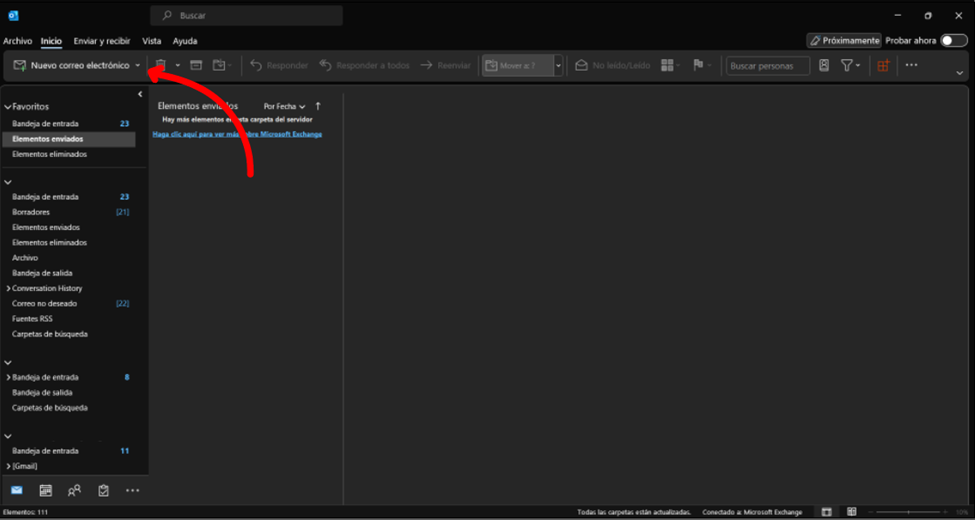
En la nueva ventana que nos abre Outlook para redactar el correo, utilizaremos la siguiente opción para visualizar nuestras firmas. Al apretarlo, se desplegarán nuestras firmas, en caso de que tengamos, para crear una nueva daremos clic en «Firmas…».
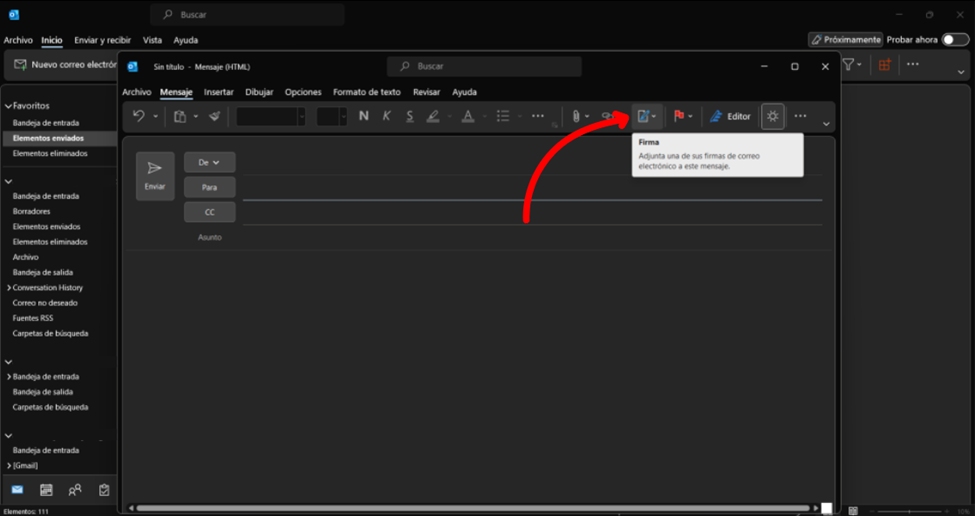
Se abrirá la siguiente ventana, donde podemos visualizar y editar nuestras firmas. Para crear una nueva utilizaremos el botón de «Nueva». Esto nos abrirá un espacio donde introduciremos el nombre con el que se guardará esta firma nueva. Luego de crearla, volveremos a la ventana anterior donde podremos seleccionar la firma que queremos editar y utilizaremos lo que nos marca el recuadro rojo para poder redactarla.
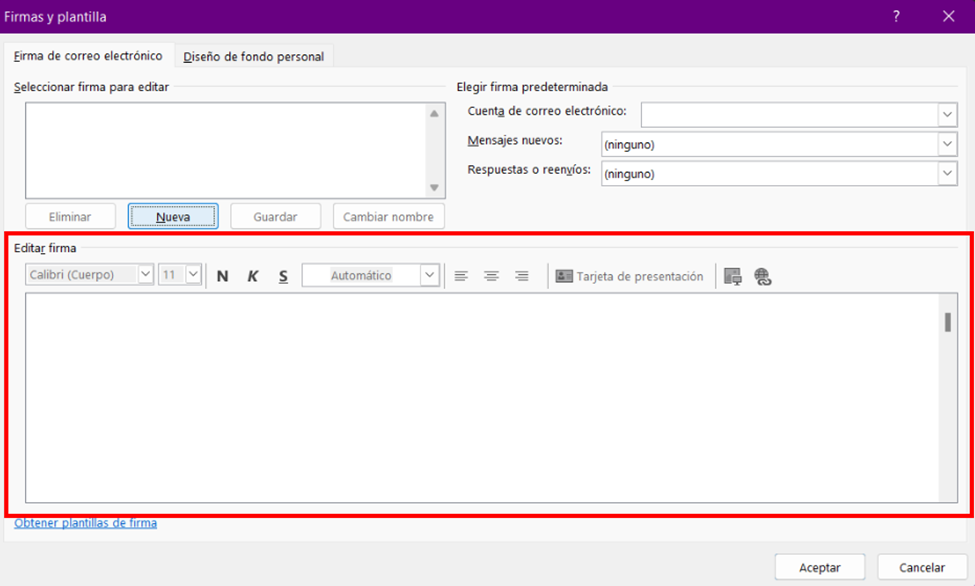
Aquí también podemos notar el botón que nos permite agregar imágenes a la firma, lo cual nos interesa en nuestro caso puntual, ya que nos convendría colocar la marca de nuestra empresa como firma a nuestros correos cuando los mandemos desde nuestra cuenta corporativa. Notar además que en la parte superior derecha de esta ventana también podemos definir a qué cuenta estará definida de manera predeterminada esta firma.
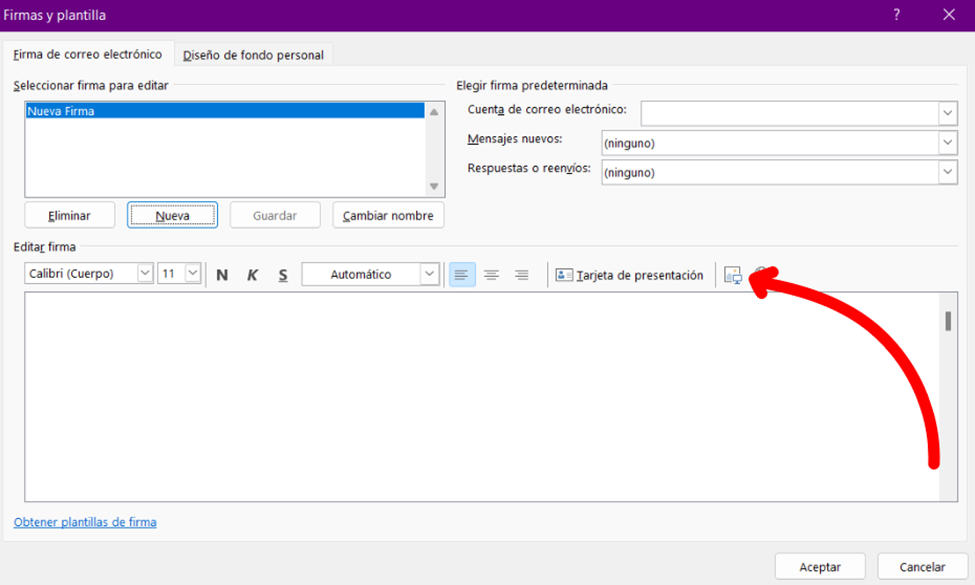
Cuando estemos contentos con la firma que hayamos creado, le damos clic en aceptar y se guardarán nuestros cambios.
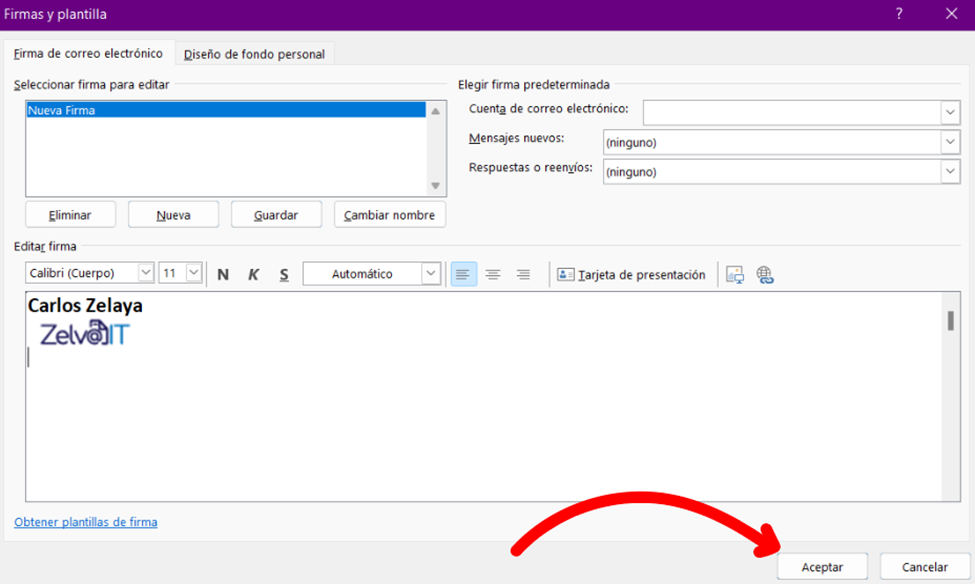
Utilizando la firma en un correo
Esto nos regresará a la ventana de correo nuevo donde apretaremos nuevamente el botón de firmas y ya veremos desplegada la nueva firma que hemos creado, la seleccionaremos con un clic y esta se añadirá automáticamente a nuestro correo.
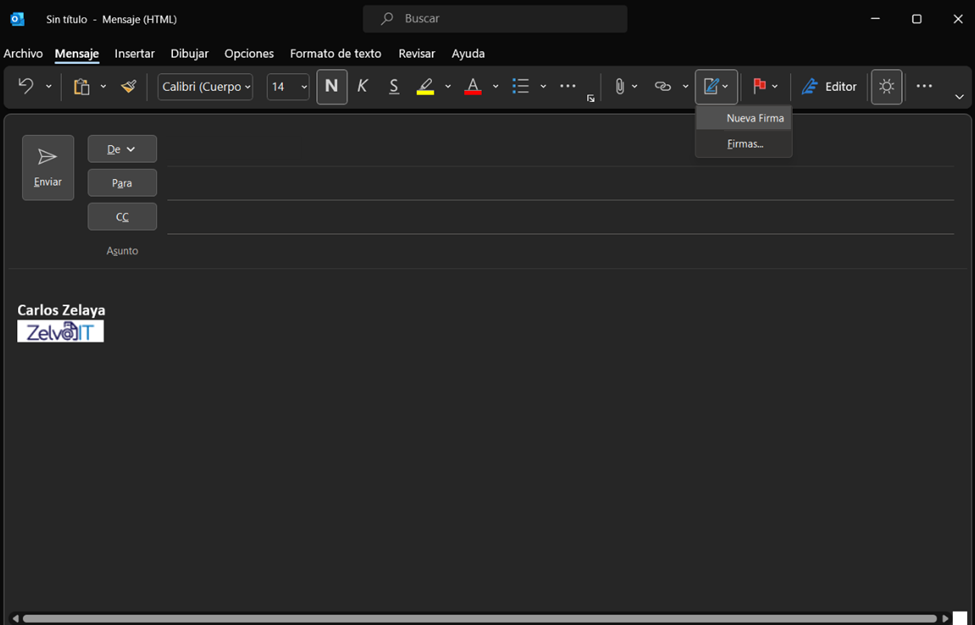
Podemos crear cuantas firmas diferentes necesitemos en Outlook y esto nos facilita poder incluirlas solo con un par de clics a cada uno de los correos que redactemos lo cual les dará una imagen mucho más formal e institucional a nuestros correos.

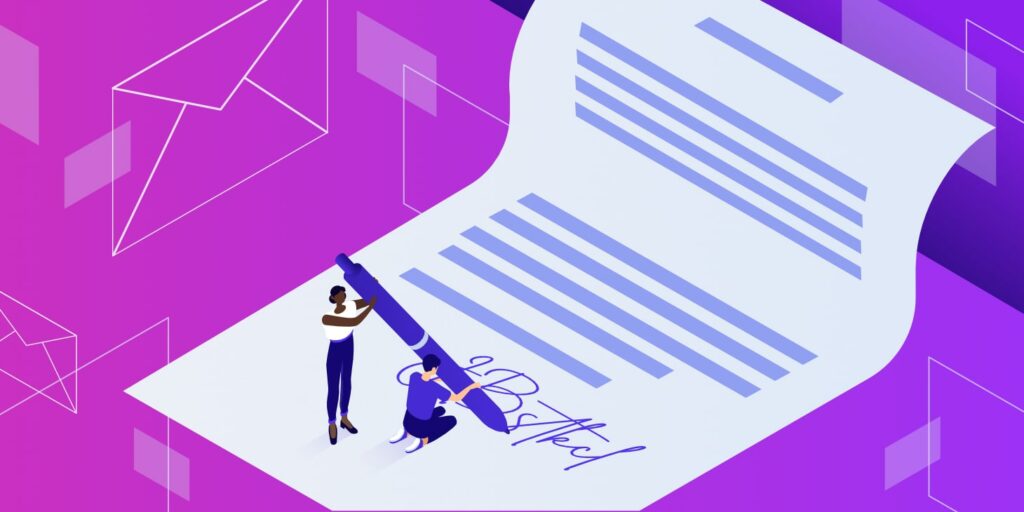



Average Rating